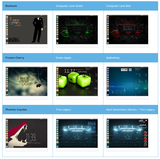ConkyでPCの状態をモニタリング
先日の非力なPCの状態を把握するためのツールとしてConkyを入れてみた。
システムモニターでも良いのだが、いちいちプログラムを起動するのは面倒臭く、ウィンドウが邪魔だったりするので埋め込み画面で表示しようという魂胆だ。LinuxにもConkyというウェジット設定プログラムがあって手軽に各情報をデスクトップに表示できる。
ちょっと便利だったので、メインのPCにも入れてみた。Conkyの存在は知っていたのだが調べが足りなく、設定が面倒な印象があったのとシステムを神経質にチェックしなくても普通に使えていたのでスルーしていました。今回弄ってみて、思ったよりも簡単だったので導入してみることにしました。
インストールは端末からでもパッケージマネジャからでもできるが、端末からのほうが簡単なので端末から。
$ sudo apt-get install conky-all
Conkyのインストールはこれで良いのだけど、プログラム音痴な私はGUIがないと何もできない・・・。そこで、Conkyの設定を簡単にするためのプログラム、Conky Managerも入れてしまいます。
なのですが・・・インストールしたプログラムにはテーマやウェジットが少ないですね。
なので、テーマを追加します。
Landoflinux.comに行って追加のテーマをダウンロードします。
ダウンロードしたファイルは、*.cmtp.7zという圧縮ファイルだと思いますが、これをConky Managerのアイコンメニュー、inport Theme Packから選択して~/.Conkyフォルダにインポートします。
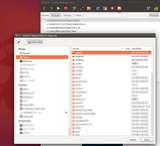
かなり選択肢が増えたと思います。
早速、適当に選んでデスクトップに表示します。Conky Managerを閉じる前に、Application SettingsからGeneral画面でRun Conky at System StartupをONにしておきます。
これで終了ですが、うまく表示されないのがあったり、文字化けするのがあったりと手動調整が必要な箇所も多いです。メニューに設定ファイルの手動編集(鉛筆アイコンのやつ)もあるので、必要に応じて開いて編集して下さい。ちなみに私は、曜日を表示しようとして失敗しています。02727って何??天気予報も完敗です・・・。
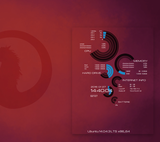
webで調べるとカッコ良いデスクトップの画像が沢山あるけど、真似しようとしても先は長いです。
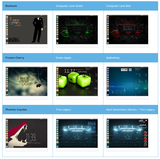
システムモニターでも良いのだが、いちいちプログラムを起動するのは面倒臭く、ウィンドウが邪魔だったりするので埋め込み画面で表示しようという魂胆だ。LinuxにもConkyというウェジット設定プログラムがあって手軽に各情報をデスクトップに表示できる。
ちょっと便利だったので、メインのPCにも入れてみた。Conkyの存在は知っていたのだが調べが足りなく、設定が面倒な印象があったのとシステムを神経質にチェックしなくても普通に使えていたのでスルーしていました。今回弄ってみて、思ったよりも簡単だったので導入してみることにしました。
インストールは端末からでもパッケージマネジャからでもできるが、端末からのほうが簡単なので端末から。
$ sudo apt-get install conky-all
Conkyのインストールはこれで良いのだけど、プログラム音痴な私はGUIがないと何もできない・・・。そこで、Conkyの設定を簡単にするためのプログラム、Conky Managerも入れてしまいます。
$ sudo add-apt-repository ppa:teejee2008/ppa
$ sudo apt-get update
$ sudo apt-get install conky-manager
インストールしたら早速開いて設定です。
メニューに「Widget」と「Themes」があるので、Themesから適当にテーマを決めてチェックします。チェックと同時に画面に反映されるので、Widgitの設定から表示位置を整えて完了です。
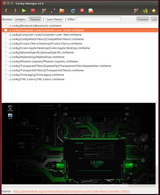
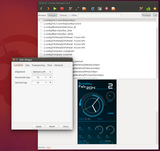
インストールしたら早速開いて設定です。
メニューに「Widget」と「Themes」があるので、Themesから適当にテーマを決めてチェックします。チェックと同時に画面に反映されるので、Widgitの設定から表示位置を整えて完了です。
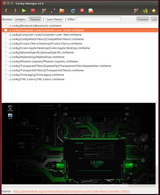
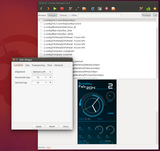
なのですが・・・インストールしたプログラムにはテーマやウェジットが少ないですね。
なので、テーマを追加します。
Landoflinux.comに行って追加のテーマをダウンロードします。
ダウンロードしたファイルは、*.cmtp.7zという圧縮ファイルだと思いますが、これをConky Managerのアイコンメニュー、inport Theme Packから選択して~/.Conkyフォルダにインポートします。
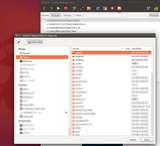
かなり選択肢が増えたと思います。
早速、適当に選んでデスクトップに表示します。Conky Managerを閉じる前に、Application SettingsからGeneral画面でRun Conky at System StartupをONにしておきます。
これで終了ですが、うまく表示されないのがあったり、文字化けするのがあったりと手動調整が必要な箇所も多いです。メニューに設定ファイルの手動編集(鉛筆アイコンのやつ)もあるので、必要に応じて開いて編集して下さい。ちなみに私は、曜日を表示しようとして失敗しています。02727って何??天気予報も完敗です・・・。
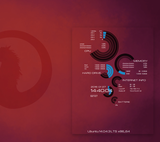
webで調べるとカッコ良いデスクトップの画像が沢山あるけど、真似しようとしても先は長いです。